寻找Win8桌面那些遗失了的图标们
人气:0
微软全新操作系统Windows 8发布伊始,相信很多朋友已经迫不及待地将自己电脑升级到了这款风格大改的操作系统。当然,在开始界面眼花缭乱的磁贴应用中点击“桌面”,就会看到我们熟悉的传统桌面,可是,曾经的图标哪里去了?除了“回收站”,“计算机”等常用的图标怎么都不翼而飞了? 

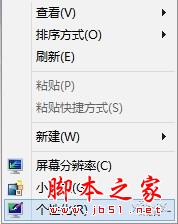
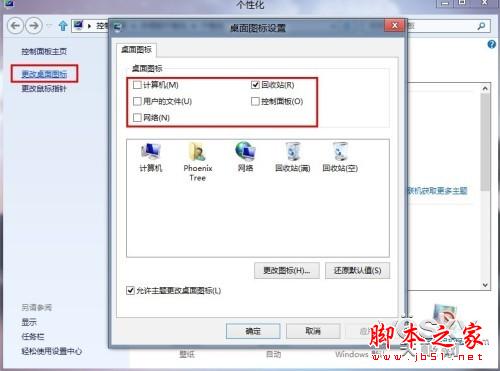

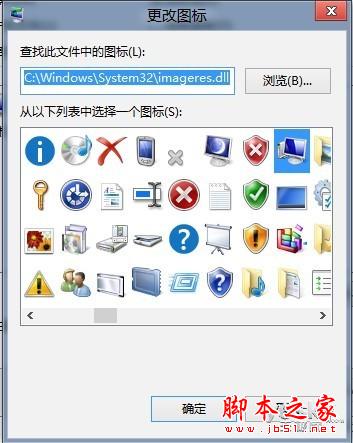

朋友们别急,这些遗失了的图标很容易就可以找回的,我们只需要在控制面板的个性化设置中稍作修改即可。
将鼠标靠近桌面右侧边缘,在弹出的菜单中选择“设置”—“个性化”,打开控制面板的“个性化”对话框。

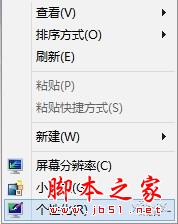
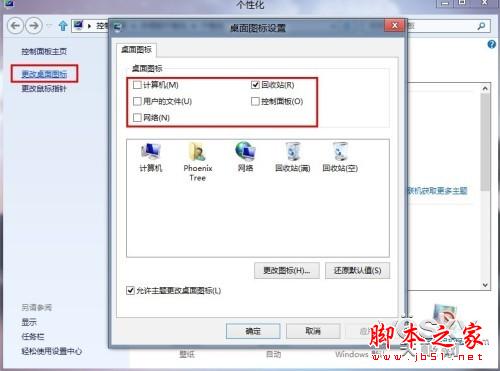

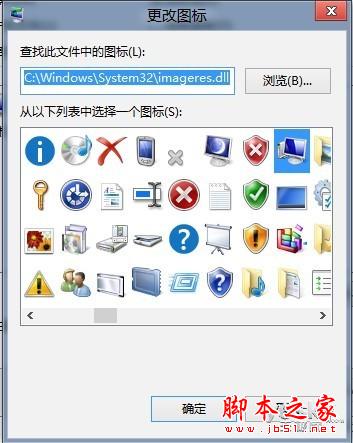
加载全部内容